Jedes Mal, wenn wir unser Windows 10- Betriebssystem auf eine neue verfügbare Version aktualisieren , tritt neben den neuen Funktionen und Verbesserungen der vorhandenen ein Hintergrundprozess auf, der für uns unbemerkt bleibt, sich jedoch direkt auf die Systemleistung auswirkt. Jedes Mal, wenn dieses Update heruntergeladen wird, belegen wir ca. 6 GB zusätzlichen Festplattenspeicher für diese neue Version des Systems, sodass das Update unserer Geräte möglicherweise frustriert ist , wenn die Speicherkapazität unserer Festplatte begrenzt ist .
Um dies zu vermeiden, wurde seit den letzten Windows 10-Updates eine neue Funktion namens “Reserved Storage” integriert, die, wie der Name schon sagt, einen Teil des Festplattenspeichers ausschließlich für neue Betriebssystemupdates freigibt.
Der Festplattenspeicher ist ein Thema, das uns allen im Gedächtnis bleiben wird, denn wenn die Festplatte ihre Kapazitätsgrenze erreicht, treten eine Reihe von Leistungsproblemen auf , kein Zugriff auf Dateien, langsame Prozesse Lesen und Schreiben und auch keinen Zugriff auf das System. Wenn wir den reservierten Speicherplatz von Windows 10 nicht für Systemaktualisierungsdateien verwenden, wird dieser Speicherplatz automatisch für Anwendungen, temporäre Dateien und Systemcaches verwendet. Wenn dies jedoch nicht gewünscht wird, können wir diesen Speicherplatz deaktivieren (zwischen 5 und 7 GB) für unsere Dateien in Windows 10.
Ziel des reservierten Speichers ist es, den kritischen Funktionen des Betriebssystems Zugriff und Verfügbarkeit auf Speicherplatz zu ermöglichen und so dessen Gesamtleistung zu optimieren.
Der reservierte Speicher wird automatisch auf den Geräten mit der Standardversion 1903 (Mai-Update) oder auf den Geräten, auf denen der Update-Vorgang ausgeführt wird, eingerichtet.
Sobald Anwendungen und Systemprozesse temporäre Dateien erstellen , werden diese Dateien automatisch in den reservierten Speicher umgeleitet. Dies hat den Vorteil, dass diese temporären Dateien nicht den freien Speicherplatz des Benutzers belegen, was eine bessere Verwaltung ermöglicht, da der reservierte Speicher die nicht verwendeten temporären Dateien automatisch löscht .
TechnoWikis wird einige wichtige Punkte dieses reservierten Speichers klären. Erstens kann diese Funktion deaktiviert werden, sie kann jedoch nicht aus dem Betriebssystem entfernt werden. In diesem Fall ist es am besten, den reservierten Speicherplatz zu reduzieren, indem einige optionale Funktionen oder Sprachen entfernt werden, von denen wir bereits wissen, dass sie zu einem bestimmten Zeitpunkt nicht von uns verwendet werden.
Es gibt zwei Faktoren, die sich auf die Art und Weise auswirken, wie reservierter Speicher die reservierte Größe in Windows 10 ändert:
Wir können sehen, dass es mehrere Variablen gibt, die mit dem in Windows 10 reservierten Speicher spielen.
Denken Sie daran, unseren YouTube-Kanal zu abonnieren, um auf dem Laufenden zu bleiben! ABONNIEREN
1. Wie erfahre ich, ob mein PC Speicherplatz in Windows 10 reserviert hat?
Wir haben erwähnt, dass diese Funktion in Version 1903 von Windows 10 verfügbar ist. Um zu überprüfen, ob das Gerät diese Funktion hat, rufen Sie das Menü Start / Einstellungen auf: 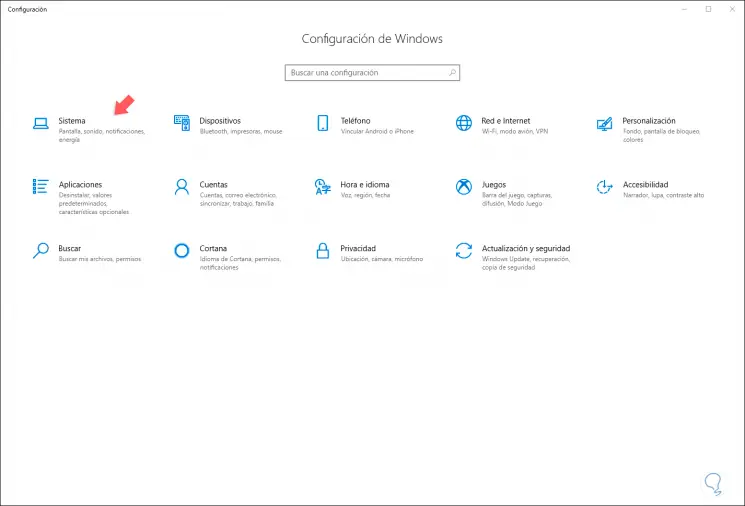
Dort gehen wir in die Kategorie “System” und im neuen Fenster in “Storage”:
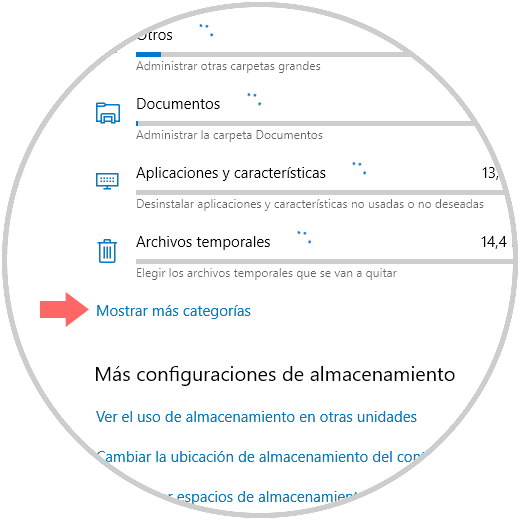
Dort klicken wir auf die Zeile „Weitere Kategorien anzeigen“ und beobachten den Bereich System und Reserviert. Wir klicken auf diese Option “System und reserviert” und im nächsten Fenster sehen wir den für den reservierten Speicher von Windows 10 zugewiesenen Speicherplatz.
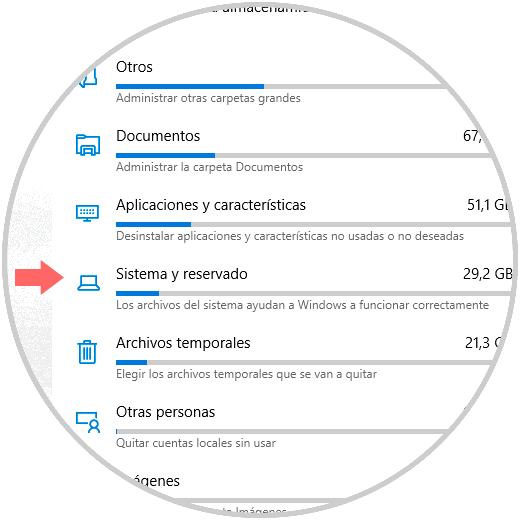
2. Deaktivieren des reservierten Speichers in Windows 10
Dies ist ein Prozess, den wir über den Registrierungseditor ausführen müssen. Wir empfehlen daher, eine Sicherung zu erstellen. Darüber hinaus ist dies eine Aufgabe, die Ergebnisse liefert, wenn Windows 10 ein für das System verfügbares Update installiert.
Um den Vorgang zum Deaktivieren des reservierten Speichers auszuführen, verwenden wir die folgenden Tasten und führen den Befehl regedit aus:
+ R
regedit
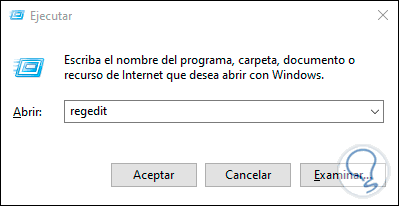
Im Editor müssen wir den folgenden Weg gehen:
HKEY_LOCAL_MACHINE SOFTWARE Microsoft Windows CurrentVersion ReserveManager
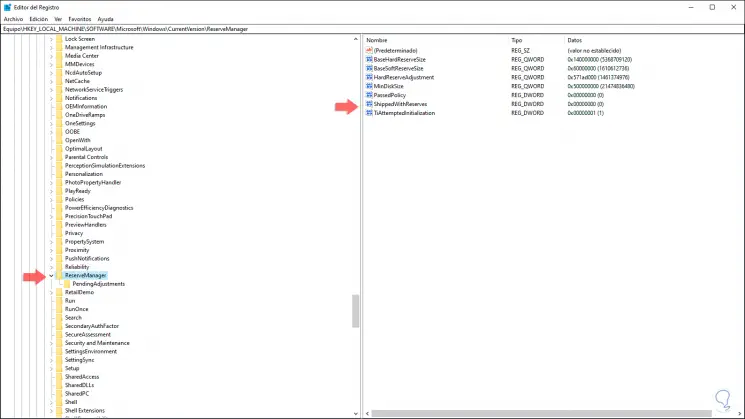
Im rechten Bereich wählen wir den Datensatz mit dem Namen “ShippedWithReserves” aus und doppelklicken darauf, um ihn zu bearbeiten. Im Feld “Value data” wird die Nummer 1 festgelegt. Klicken Sie auf “OK”, um die Änderungen zu speichern und den Editor zu verlassen Warten Sie auf ein neues Update für Windows 10, um diesen reservierten Speicher zu löschen.
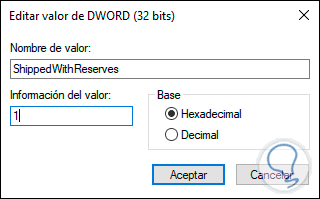
Denken Sie daran, was wir zu Beginn des Lernprogramms gesagt haben: Wir können zulassen, dass der reservierte Speicherplatz erhöht wird oder nicht, basierend auf zwei Faktoren. Optionale Funktionen, auf die wir im Pfad Konfiguration / Anwendungen / Anwendungen und Funktionen zugreifen:
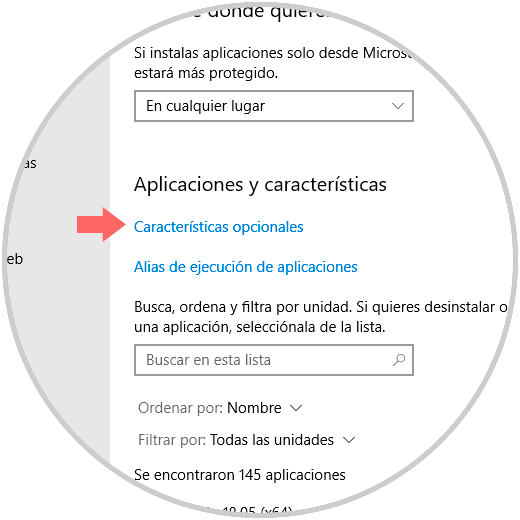
Dort klicken wir auf “Optionale Funktionen” und können je nach Verwendung und Wichtigkeit Funktionen hinzufügen: 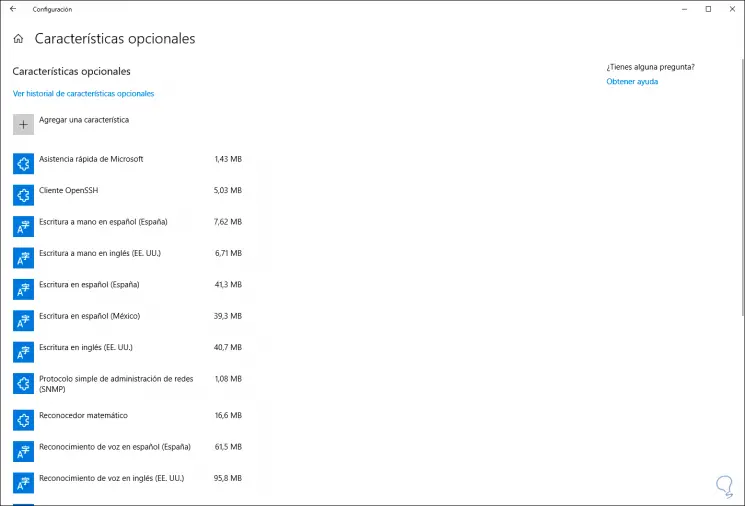
Der andere Einflussfaktor sind die Sprachen, diese können in der Route Konfiguration / Zeit und Sprache / Sprache konfiguriert werden. Dort können wir die nicht zu verwendenden Sprachen entfernen.
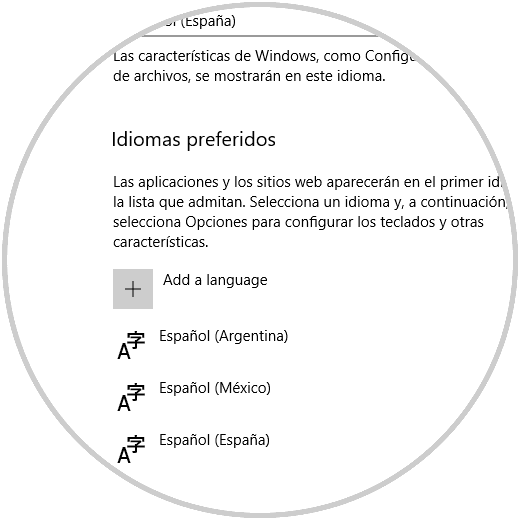
3. Löschen Sie frühere Installationen von Windows 10
Als zusätzlichen Punkt von TechnoWikis wird erläutert, wie die vorherigen Installationen von Windows 10 gelöscht werden. Denken Sie daran, dass beim Herunterladen und Installieren eines neuen Updates standardmäßig die vorherige Version gehostet wird, damit Sie bei Fehlern mit dem wieder darauf zugreifen können Neuauflage
Dies belegt jedoch einige Gigabyte Ihrer Festplatte. Wenn das neue Update perfekt ist, können Sie Speicherplatz freigeben, indem Sie die vorherigen Versionen löschen. Dazu müssen Sie im Datei-Explorer mit der rechten Maustaste auf das Laufwerk C klicken und die Option Eigenschaften auswählen: 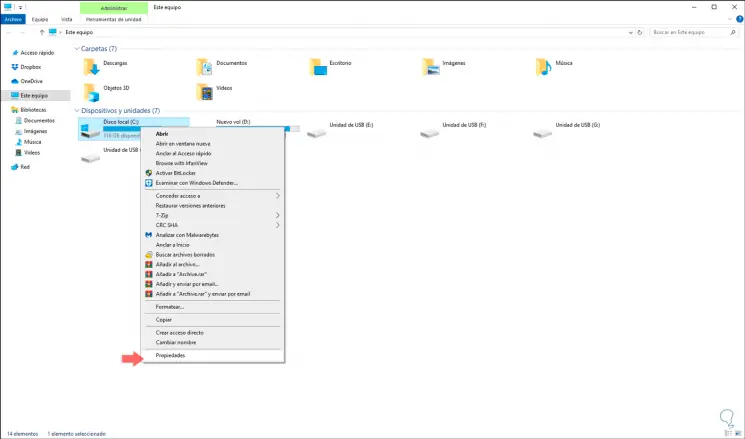
Folgendes wird angezeigt:

Dort klicken wir auf die Schaltfläche “Freier Speicherplatz” und dann sehen wir Folgendes:
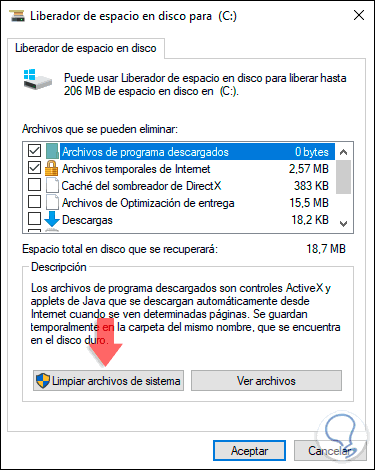
Wir klicken auf die Schaltfläche “Systemdateien bereinigen” und eine genauere Analyse der zu bereinigenden Dateien wird durchgeführt:
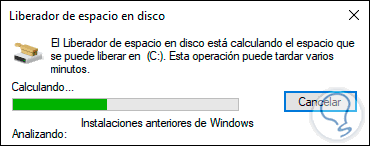
Schließlich suchen wir nach der Zeile “Vorherige Windows-Installationen”. Wie wir sehen können, in diesem Fall wiegen sie 27 GB, müssen wir die Box aktivieren und auf OK klicken, um mit dem Löschen fortzufahren und somit diesen Speicherplatz auf der Festplatte freizugeben.
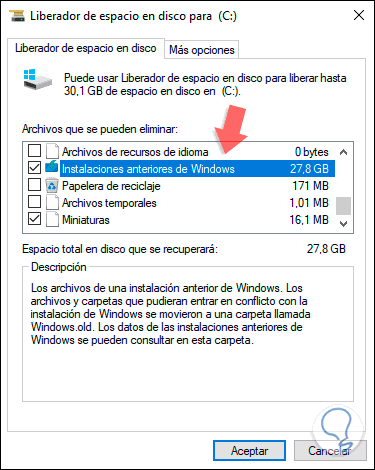
TechnoWikis hat Ihnen erklärt, wie Sie die Speicherfunktion deaktivieren können, die reserviert ist, um mehr Speicherplatz auf der Festplatte zu haben, und mit ihr diesen heiklen Aspekt in jedem Betriebssystem effizienter verwalten und mehr, wenn Sie eine Solid-State-Festplatte haben, auf der die Kapazität vorhanden ist Es ist kleiner als das einer HDD.